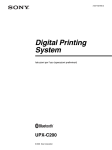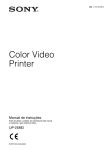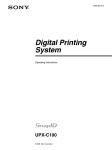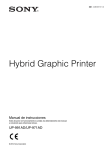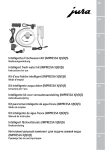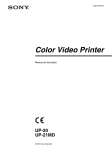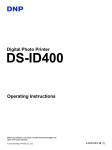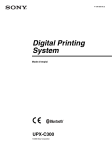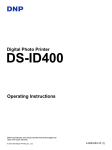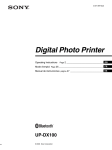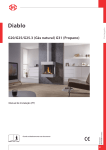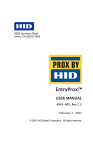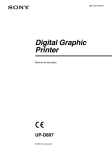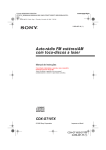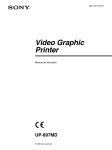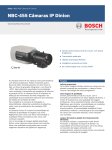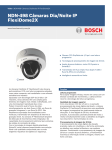Download Document
Transcript
3-207-400-63 (1) Digital Photo Printer Manual de instruções ________________________________________ GB UP-DX100 © 2003 Sony Corporation AVISO Para evitar o perigo de incêndio ou choque eléctrico, não exponha a unidade nem a chuva nem a humidade. Para evitar choques eléctricos, não abra a caixa. Os serviços de assistência só devem ser prestados por técnicos qualificados. AVISO Esta unidade não possui interruptor de ligação. Ao instalar a unidade, monte um dispositivo liga/desliga de fácil acesso na cablagem fixa, ou ligue o plugue de alimentação a uma tomada que se situe junto da unidade e que seja de fácil acesso. Se ocorrer uma avaria durante o funcionamento da unidade, desligue a alimentação usando o dispositivo liga/desliga ou desconecte os plugues de alimentação. AVISO sobre a ligação de corrente eléctrica Utilize um cabo de alimentação adequado para a sua fonte de alimentação. 1. Utilize o cabo de alimentação aprovado (cabo de electricidade de dois núcleos)/Conector/Ficha para aparelhos que está em conformidade com as normas de segurança de cada país, se aplicável. 2. Utilize o cabo de alimentação (cabo de electricidade de dois núcleos)/Conector/Ficha para aparelhos que está em conformidade com as capacidades nominais adequadas (tensão/amperagem). Se tiver quaisquer questões sobre a utilização do cabo de alimentação/Conector/Ficha para aparelhos, consulte um técnico de serviço qualificado. Para clientes na Europa A Sony Corporation declara que este “UP-DX100” está conforme com os requisitos essenciais e outras disposições da Directiva 1999/5/CE. Para mais informacoes, consulte a seguinte URL: http://www.compliance.sony.de/ Para clientes na Europa O fabricante deste produto é a Sony Corporation, 1-7-1 Konan, Minato-ku, Tokyo, Japão. O Representante Autorizado para o EMC e segurança de produtos é a Sony Deutschland GmbH, Hedelfinger Strasse 61, 70327 Stuttgart, Alemanha. Para quaisquer questões sobre serviço ou a garantia, consulte os endereços nos documentos de serviço ou garantia fornecidos à parte. 2 Todas as empresas e nomes de produtos aqui mencionados podem ser marcas comerciais ou marcas comerciais registadas das respectivas empresas. Além disso, os símbolos “™” e “®” não são mencionados em cada caso neste manual. A duplicação, edição ou impressão de um CD, programa de televisão, materiais protegidos pelos direitos de autor, como fotografias ou publicações, ou quaisquer outros materiais, excepto para gravação ou criação própria, está limitada apenas à utilização privada ou doméstica. Excepto se detiver os direitos de autor ou tiver autorização dos detentores dos direitos de autor dos materiais a duplicar, a utilização destes materiais para além deste limite pode infringir as disposições das leis dos direitos de autor e estar sujeita a um pedido de indemnização por perdas por parte do detentor dos direitos de autor. Quando utilizar imagens fotográficas nesta impressora, tenha especial atenção para não infringir as disposições da lei de direitos de autor. Qualquer modificação ou utilização não autorizada do retrato de terceiro pode também infringir os direitos. Em algumas demonstrações, actuações ou exibições, pode não ser possível fotografar. Índice Visão geral .............................................................. 4 Funcionalidades .................................................. 4 Localização das peças ............................................ 5 Preparativos ........................................................... 7 Desempacotar a impressora ................................ 7 Preparar o conjunto de impressão ...................... 7 Colocar o cartucho de impressão ....................... 7 Substituir o cartucho de impressão ..................... 8 Instalar o suporte de papel .................................. 8 Inserir o papel de impressão ............................... 9 Ligar a impressora a uma tomada de parede .... 10 Ligar a um computador .................................... 10 Menu ..................................................................... 11 Estrutura do menu ............................................ 11 Funções de cada item do menu ........................ 11 Bluetooth .............................................................. 12 Tecnologia sem fios Bluetooth ......................... 12 “Basic Imaging Profile” ................................... 12 Comunicação entre a impressora e outro dispositivo com a função Bluetooth ............... 12 Autenticação ..................................................... 13 Atribuir um número de dispositivo à impressora ......................................................................... 14 Impressão de uma fotografia .............................. 14 Reimprimir uma fotografia guardada na memória (COPY PRINT) .............................................. 15 Ajustes .................................................................. 15 Ajustar a localização da impressão (PRINT SETTING) ........................................ 15 Ajustar a qualidade de impressão (COLOR ADJUST) ........................................ 16 Precauções ............................................................ 18 Segurança ......................................................... 18 Instalação .......................................................... 18 Limpar .............................................................. 18 Especificações ....................................................... 19 Resolução de problemas ...................................... 20 Impressora ........................................................ 20 Função Bluetooth ............................................. 22 Mensagens de erro ............................................ 23 3 Visão geral A impressora de fotografias digitais Sony UP-DX100 é uma extensão do sistema de impressão digital UPXC200/C300. Como segunda ou terceira impressora do sistema UPX-C200/C300, a UP-DX100 pode receber e imprimir imagens de uma máquina fotográfica digital que envia sinais para a impressora com a tecnologia sem fios Bluetooth. Imprimir a partir do computador com uma cómoda ligação USB Ao ligar a impressora e o computador com um cabo USB (disponível no mercado) e instalar o controlador de impressora fornecido no computador, pode imprimir imagens a partir do computador. Para mais informações sobre ligar um computador, consulte o “Read me (English)” guardado no CD-ROM fornecido. Ligação sem fios Bluetooth Ligação USB MENU EXEC EXEC PRINT 1 MENU PRINT ALARM 1 DIGITAL PHOTO PRINTER ALARM DIGITAL PHOTO PRINTER UP-DX100 UP-DX100 Funcionalidades A UP-DX100 tem as funcionalidades apresentadas em seguida: Impressão realista de fotografias A impressora pode fazer impressões realistas de cor que satisfaçam diferentes requisitos com um sistema de impressão de sublimação de cor. Funcionalidade Super Coat 2 A funcionalidade Super Coat 2 aumenta a durabilidade e a resistência à humidade ou às dedadas, mantendo a excelente qualidade de impressão das fotografias durante um longo período de tempo. Selecção de tamanhos de impressão Pode seleccionar um tamanho de postal dinâmico grande (10×15 cm) (UPC-X46) ou um tamanho pequeno económico (9×10 cm) (UPC-X34). Se introduzir a bandeja de papel UPA-DX100TR opcional na impressora, pode também utilizar o papel de impressão UPC-X45 onde é possível imprimir com tinta de água (não suportado pelo sistema UPX-C300). Bandeja de papel para impressão em massa de 25/30 folhas A bandeja de papel fornecida permite imprimir até 25 folhas do tamanho de postal e 30 folhas do tamanho pequeno de uma só vez. 4 Visão geral Computador, etc. Máquina fotográfica digital Nota Quando ligar um computador com um cabo USB, dependendo do tipo de computador, pode não conseguir o funcionamento normal. Neste caso, utilize um concentrador USB disponível no mercado. Localização das peças Frontal MENU EXEC DIGITA L PH OTO PRINT ER PRIN T PUSH OPE PRIN T N ALAR M ALAR M 1 2 3456 7 8 9 Antena Bluetooth (interior) A 1 Botão (activação/espera) e indicador luminoso Prima para ligar a impressora e acender o indicador luminoso. Se o voltar a premir, o indicador luminoso apaga-se e a impressora vai para o modo de espera. B Ranhura da bandeja de papel Introduza a bandeja de papel. C Ecrã de utilização Quando ligar a impressora, aparece o item do menu ou o modo de funcionamento. D Botão MENU Prima para ver o item de menu ou cancelar quaisquer alterações efectuadas nos itens de menu não registados. 0 Indicador luminoso ALARM: Acende-se quando ocorrer um problema. H Tampa do compartimento do cartucho Abra a tampa para inserir e remover o cartucho de impressão. I Compartimento do cartucho Insira o cartucho de impressão. J Alavanca de ejecção do cartucho Puxe a alavanca para cima para ejectar o cartucho. Nota A alavanca fica bloqueada durante a impressão. E Botão EXEC Prima para definir cada item de menu. F Botão Control Prima para seleccionar um item de menu e efectuar a definição. G Indicadores luminosos indicador luminoso: Acende-se quando a função Bluetooth é activada. Indicador luminoso PRINT: Acende-se durante a impressão e fica intermitente quando a impressora estiver a receber os dados da imagem. indicador luminoso: Acendem-se quando o papel acaba, o cartucho de impressão não tem tinta ou mistura diferentes tipos ou formatos de papel. Localização das peças 5 Posterior -A C IN 1 2 3 A Tampa de remoção de papel encravado Quando o papel fica encravado, remova esta tampa e retire o papel. B Conector -AC IN Ligue a uma tomada de parede com o cabo de alimentação CA. C Conector USB Ligue ao conector USB de um computador com um cabo USB. Nota Quando ligar um computador com um cabo USB, dependendo do tipo de computador, pode não conseguir o funcionamento normal. Neste caso, utilize um concentrador USB disponível no mercado. 6 Localização das peças Preparativos Antes de utilizar a impressora pela primeira vez, é necessário instalar um cartucho de impressão e a bandeja de papel como indicado em seguida. Estas preparações não são necessárias para as operações de impressão diárias, mas devem ser efectuadas conforme necessário. temperaturas elevadas, humidade elevada, poeiras ou à incidência directa dos raios solares. • Utilize a embalagem original ou algo semelhante para guardar um conjunto de impressão parcialmente utilizado. Colocar o cartucho de impressão 1 Prima PUSH OPEN e abra a tampa do compartimento do cartucho. Desempacotar a impressora Certifique-se de que recebeu os seguintes acessórios com a impressora. • Cabo de alimentação CA (1) • Bandejas de papel (2, grande/pequena) • Suporte de papel (2) • Tampa da bandeja (1) • CD-ROM (1) -Software do controlador de impressora Sony UP-DX100 -Manual de instruções • Cassete de limpeza (1) • Manual de instruções (1) • Acordo de licença do software (1) MENU EXEC DIGITAL PHOTO PRINTE PRIN R ALAR T M Tampa do compartimento do cartucho 2 Insira o cartucho de impressão até ouvir um clique. Preparar o conjunto de impressão Necessita de um conjunto de impressão opcional (UPCX46 ou UPC-X34) concebido para utilização com a impressora. O conjunto contém papel e um cartucho de impressão. MENU EXEC DIGITAL PRINTE R PRIN ALAR Notas • Não enrole a fita de tinta nem utilize o cartucho de impressão rebobinado para imprimir. Caso contrário, não obterá uma impressão de boa qualidade ou pode ocorrer uma falha. • Utilize o conjunto de impressão apenas para esta impressora. • Utilize sempre o cartucho de impressão concebido para o formato de papel de impressão utilizado. Se misturar cartuchos e papel de tipos ou formatos diferentes, a impressão pode não ser efectuada, o papel pode encravar ou podem ocorrer outros problemas. • Não imprima em papel de impressão já utilizado. Imprimir a mesma imagem duas vezes no mesmo papel não torna a imagem impressa mais nítida. Tal pode resultar em avarias ou falhas. • Não toque na fita de tinta do cartucho de impressão nem na superfície de impressão do papel. Se existirem dedadas ou poeiras na superfície de impressão ou da fita de tinta, a qualidade de impressão pode diminuir. • Para obter impressões de elevada qualidade, evite colocar o conjunto de impressão em locais expostos a PHOTO T M Cartucho de impressão 3 Feche a tampa do compartimento do cartucho. Preparativos 7 Substituir o cartucho de impressão Quando o cartucho de impressão acabar, o indicador luminoso acende-se e aparece uma mensagem de erro no visor. Substitua o cartucho de impressão. 1 2 Prima PUSH OPEN e abra a tampa do compartimento do cartucho. • Não toque na fita de tinta nem coloque o cartucho de impressão num local com poeira. A existência de dedadas ou de poeira na fita de tinta pode resultar em impressões incorrectas. • Não substitua o cartucho de impressão durante a impressão. Notas sobre o armazenamento do cartucho de impressão Puxe a alavanca de libertação do cartucho. • Evite colocar o cartucho de impressão num local exposto a temperaturas elevadas, humidade elevada, poeiras ou à incidência directa dos raios solares. • Utilize a embalagem original para guardar um cartucho parcialmente utilizado. MENU EXEC DIGITAL PHOTO PRINTE PRIN R ALAR Instalar o suporte de papel T M Alavanca de libertação do cartucho Instale o suporte de papel fornecido na bandeja de papel como indicado em seguida: 1 O cartucho salta. Remova o cartucho. 3 Introduza um cartucho de impressão novo e feche a tampa. Insira as pontas existentes em ambas as extremidades do suporte de papel nos orifícios localizados na parte inferior da bandeja de papel, apertando as partes junto às duas extremidades. Suporte de papel Notas • Nunca coloque a mão no interior do compartimento do cartucho. A cabeça térmica atinge temperaturas elevadas; em especial, após várias impressões. Bandeja de papel MENU EXEC PRIN ALAR T M 2 Prima o suporte de papel contra os tampões até encaixar no lugar e ouvir um clique. • Não enrole a fita de tinta nem utilize o cartucho de impressão rebobinado para imprimir. Caso contrário, não obterá uma impressão de boa qualidade ou pode ocorrer uma falha. • Se não ouvir um estalido quando instalar o cartucho, retire-o e volte a inseri-lo. Se a fita de tinta estiver demasiado solta para ser instalada, enrole-a na direcção indicada pela seta para eliminar a folga. Tampões • Se não existir um cartucho de impressão instalado quando ligar a impressora, o indicador luminoso acende-se. 8 Preparativos Remover o suporte de papel Puxe o suporte de papel cuidadosamente dos tampões e remova-o, apertando as partes junto às duas extremidades. MENU EXEC DIGITA L PHOT O PR INTER PRIN ALAR T PUSH OPEN M Nota Inserir o papel de impressão 1 Coloque o papel de impressão na bandeja. Papel de impressão Folheie o papel de impressão. Em seguida, introduza o papel de impressão com a superfície de impressão (o lado sem gravura) virada para cima e a seta virada para a mesma direcção da seta da bandeja. Pode colocar 25 folhas se utilizar o UPC-X46 e 30 folhas se utilizar o UPC-X34. 2 Remova a folha de protecção do papel de impressão. Nota Guarde a folha de protecção para limpar o interior da impressora. 3 Introduza a bandeja na impressora. Não toque na superfície de impressão. A existência de dedadas na superfície de impressão pode resultar em impressões incorrectas. Notas • Coloque o papel do tipo UPC-X46 na bandeja de papel maior e o papel do tipo UPC-X34 na bandeja de papel mais pequena. Se o formato do papel e o tamanho da bandeja forem diferentes, o papel pode ficar encravado. • Não remova nem introduza a bandeja de papel durante a impressão. • Se o papel não for introduzido automaticamente, o indicador luminoso acende-se. Retire a bandeja de papel e verifique se existe papel encravado. • Quando adicionar papel a uma bandeja parcialmente cheia, certifique-se de que o número total de folhas não excede 25 para o UPC-X46 ou 30 para o UPCX34. Não coloque papel de tipos ou formatos diferentes na bandeja. Caso contrário, o papel pode encravar ou pode ocorrer uma avaria. • Não escreva nem grave a superfície de impressão antes de imprimir. Pode não conseguir efectuar a impressão. Se quiser escrever uma saudação ou desenhar na superfície de impressão após a impressão, utilize uma caneta de tinta de óleo. • Não coloque autocolantes nem outros itens na superfície de impressão antes de imprimir. • Não imprima em papel de impressão já utilizado. Imprimir a mesma imagem duas vezes no mesmo papel não torna a imagem impressa mais nítida. Tal pode resultar em avarias ou falhas. • Não dobre nem enrole o papel de impressão antes de imprimir. • Não deixe mais de 5 folhas de papel impresso na bandeja de papel porque podem provocar um encravamento de papel. Preparativos 9 Notas sobre o armazenamento do papel de impressão • Evite colocar o papel de impressão num local exposto a temperaturas elevadas, humidade elevada, poeiras ou à incidência directa dos raios solares. • Evite armazenar o papel com os lados impressos em contacto ou junto a produtos de borracha ou plásticos, incluindo cloretano ou plasticizante durante um período de tempo prolongado. A cor pode mudar ou a imagem impressa pode deteriorar-se. • Utilize a embalagem original para guardar papel de impressão parcialmente utilizado. Ligar a um computador Para imprimir imagens a partir do computador, ligue os conectores USB da impressora e de um computador (um computador com Windows) através de um cabo USB disponível no mercado e instale o controlador de impressora fornecido no computador. Para mais informações sobre a instalação e o funcionamento do controlador da impressora, consulte o “Read me (English)” guardado no CD-ROM fornecido. UP-DX100 Instalar a tampa da bandeja -AC IN Mantenha a tampa da bandeja fornecida instalada na bandeja de papel quando não utilizar a impressora para proteger o papel de impressão colocado na bandeja contra a poeira. Pode instalar a tampa na bandeja de papel da UPC-X46 ou da UPC-X34. Cabo USB Tampa da bandeja Computador Ligar a impressora a uma tomada de parede Ligue o cabo de alimentação CA ao conector AC IN da impressora e, em seguida, à tomada de parede. UP-DX100 -AC IN -AC IN cabo de alimentação CA (fornecido) à tomada de parede 10 Preparativos Notas • Para fazer a ligação, utilize um cabo USB do tipo A-B disponível no mercado com um comprimento inferior a 3 metros. Como o cabo adequado pode variar de acordo com o tipo de computador, determine o tipo de cabo necessário através da consulta do manual de instruções do computador. • Consulte também o manual de instruções do computador. • O controlador da impressora Sony UP-DX100 fornecido não suporta uma impressora de rede nem pode ser utilizado com uma unidade de memória temporária da impressora disponível no mercado. • Não ligue nem desligue o cabo USB durante a impressão ou a transferência de dados. Pode não obter os resultados de impressão adequados. • Quando ligar um computador com um cabo USB, dependendo do tipo de computador, pode não conseguir o funcionamento normal. Neste caso, utilize um concentrador USB disponível no mercado. Menu Estrutura do menu COLOR ADJUST COLOR(S)* CYN-RED (–7 a +7) MAG-GRN (–7 a +7) YEL-BLU (–7 a +7) DARK (–7 a +7) LIGHT (–7 a +7) SHARPNESS (0 a +7) GAMMA (–7 a +7) SAVE SETTING (1/2/3) LOAD SETTING (1/2/3) COLOR ADJUST B/W(S)* CYN-RED (–7 a +7) MAG-GRN (–7 a +7) YEL-BLU (–7 a +7) DARK (–7 a +7) LIGHT (–7 a +7) SHARPNESS (0 a +7) GAMMA (–7 a +7) SAVE SETTING (1/2/3) LOAD SETTING (1/2/3) Bluetooth SETTING Bluetooth ADDR PASSKEY INPUT MY DEVICE NAME CONNECTION RECORD MODULE POWER PRINT SETTING PRINT OFFSET: (–2/–1/0/1/2) COPY PRINT COPY PRINT: 1 [1 – 9] PASSKEY INPUT [1:2:3:4] Sony UP- DX100 [NONE – 9] 1. Sony DKC-C200X 2. NONE 3. NONE POWER: (ON/OFF) TOTAL PRINTS * Quando utilizar papel de impressão UPCX45, aparece (S). Funções de cada item do menu Item do menu COLOR ADJUST COLOR Função Pode ajustar a qualidade de impressão para fotografias policromáticas. COLOR ADJUST B/W Pode ajustar a qualidade de impressão para fotografias monocromáticas. Bluetooth SETTING Pode efectuar as definições Bluetooth. PRINT SETTING A localização da impressão no papel da UPC-X46 é ajustada. Os dados guardados mais recentemente na memória são reimpressos. Aparece o número total de folhas impressas. COPY PRINT TOTAL PRINTS Definição CYN-RED: O ciano e o vermelho são ajustados. MAG-GRN: O magenta e o verde são ajustados. YEL-BLU: O amarelo e o azul são ajustados. DARK: O brilho de uma área escura é ajustado. LIGHT: O brilho de uma área clara é ajustado. SHARPNESS: A nitidez das extremidades dos objectos numa fotografia é ajustada. GAMMA: O tom de uma fotografia é ajustado. SAVE SETTING (1/2/3): Os valores ajustados são guardados na memória integrada. LOAD SETTING (1/2/3): Os valores ajustados são guardados na memória integrada. Bluetooth ADDR: Aparece o endereço Bluetooth. PASSKEY INPUT: Definiu ou alterou uma chave de autorização. MY DEVICE NAME: Pode atribuir um número à impressora. CONNECTION RECORD: Aparece o registo de ligação. MODULE POWER: Ligou ou desligou a corrente dos circuitos Bluetooth. PRINT OFFSET (–2/–1/0/1/2) Pode deslocar a localização da impressão cerca de 0,5 mm. 1 – 9] O número de folhas a imprimir é definido. — Menu 11 Bluetooth Verificar a definição actual Pode verificar as definições da chave de autorização actual na impressora da seguinte forma: Tecnologia sem fios Bluetooth A tecnologia sem fios Bluetooth 1) permite a comunicação entre os vários dispositivos Bluetooth sem utilizar cabos. Os dispositivos que podem utilizar esta tecnologia incluem computadores, periféricos, PDA e telemóveis. Este sistema de comunicações omnidireccional permite a comunicação mesmo quando o dispositivo Bluetooth se encontra numa mala ou existem obstáculos entre os dispositivos. A tecnologia sem fios Bluetooth integra ainda funções de segurança avançadas como frequências codificadas e encriptação de dados. • Para poder beneficiar da funcionalidade Bluetooth, a distância entre a máquina fotográfica e a impressora a ligar deve ser de 10 m sem obstáculos. 1) A marca comercial é detida pelo seu proprietário e utilizada pela Sony Corporation sob licença. A palavra Bluetooth é impressa em texto simples por todo este documento. 1 2 4,6 Aceso MENU EXEC PRINT 1 ALARM DIGITAL PHOTO PRINTER 7 3,5 1 Ligue a impressora. 2 Prima o botão MENU. 3 Prima V no botão de controlo para visualizar “Bluetooth SETTING [>>]” no visor. 4 Prima B no botão de controlo. Aparece o endereço Bluetooth. “Basic Imaging Profile” O “Basic Imaging Profile” (BIP) são as especificações de envio ou recepção de imagens paradas entre dispositivos Bluetooth. As funcionalidades principais do BIP permitem enviar ou receber imagens, e utilizar o obturador remoto de máquina fotográfica digital. Para se ligar à impressora, o dispositivo Bluetooth tem de ser compatível com a “Image Push Feature” do “Basic Imaging Profile” (BIP). Antes de utilizar o dispositivo Bluetooth, verifique as especificações Bluetooth e BIP do dispositivo. Comunicação entre a impressora e outro dispositivo com a função Bluetooth Para comunicação entre a impressora e outro dispositivo com funções Bluetooth, são necessárias as definições apresentadas em seguida: • Definir a mesma a chave de autorização na impressora e no dispositivo. • Indicador luminoso Bluetooth aceso. 5 Prima V no botão de controlo para visualizar “PASSKEY INPUT [>>]” no visor. 6 Prima B no botão de controlo. A chave de autorização definida actualmente aparece no visor PASSKEY INPUT. 7 Prima o botão EXEC. Para sair da operação MENU, prima o botão MENU. Se o indicador luminoso Bluetooth estiver apagado Se o indicador luminoso Bluetooth estiver apagado, ligue-o da seguinte forma: 1 Prima o botão MENU. 2 Prima V no botão de controlo para visualizar “Bluetooth SETTING [>>].” 3 Prima B no botão de controlo. Aparece “Bluetooth ADDR None.” 4 12 Bluetooth Prima V no botão de controlo para visualizar “MODULE POWER [>>].” 5 Prima B no botão de controlo. 6 Prima b ou B no botão de controlo para colocar POWER em ON. 7 Prima o botão EXEC. Introduzir a chave de autorização Introduza a mesma chave de autorização na impressora e no dispositivo a ligar da seguinte forma: 1 Aparece “REBOOTING”. A impressora é reiniciada e o indicador luminoso Bluetooth acende-se. 2,10 7 4,6 MENU EXEC PRINT 1 ALARM Autenticação DIGITAL PHOTO PRINTER 9 8 3,5 O que é uma chave de autorização A chave de autorização é utilizada para autenticar dois dispositivos Bluetooth que não tenham sido ligados anteriormente um ao outro e criar uma relação de confiança entre os dois dispositivos. Tem de introduzir os mesmos caracteres (chave de autorização) em cada dispositivo no processo de autenticação da chave de autorização. Esta impressora utiliza um número de 4 dígitos como uma chave de autorização. Assim que a autenticação do dispositivo for confirmada, a impressora regista o dispositivo como um registo. A partir deste momento pode ligar o dispositivo sem introduzir uma chave de autorização. Para garantir a segurança adequada, a introdução da chave de autorização tem um limite de tempo (30 segundos) baseado nas normas Bluetooth. A introdução da chave de autorização pode ser necessária quando o período de validade da autenticação da impressora ou do outro dispositivo expirar, apagar o registo ou alterar a definição de segurança. A introdução da chave de autorização pode ser necessária, dependendo dos dispositivos, sempre que tencionar efectuar a ligação. Esta “Passkey” é também denominada como uma “Bluetooth passkey”, etc. “ PIN” é também utilizado com o mesmo significado. Quando o ecrã de introdução da chave de autorização aparecer no outro dispositivo 1 Ligue a impressora. “Ready BT RSSI [----]” aparece no visor. 2 Prima o botão MENU. 3 Prima V no botão de controlo para visualizar “Bluetooth SETTING [>>].” 4 Prima B no botão de controlo. Aparece “Bluetooth ADDR.” 5 Prima V no botão de controlo para visualizar “PASSKEY INPUT [>>].” 6 Prima B no botão de controlo. Aparece “PASSKEY INPUT <1> [X:X:X:X].” Dígito actual a definir 7 Chave de autorização Prima b ou B no botão de controlo para seleccionar um dígito da chave de autorização a definir. Este <1> mostra o dígito mais à esquerda e <4> mostra o dígito mais à direita. 8 Introduza a chave de autorização pretendida na impressora e, em seguida, introduza a mesma chave de autorização no outro dispositivo. Prima v ou V no botão de controlo para definir o valor da chave de autorização. Pode utilizar valores de 0 a 9. Repita os passos 7 e 8 até definir o quarto dígito da chave de autorização. 9 Prima o botão EXEC. “PASSKEY INPUT Saving. . .” aparece e a definição da chave de autorização é guardada. 10 Quando terminar a definição, prima o botão MENU. Bluetooth 13 Atribuir um número de dispositivo à impressora Quando utilizar duas ou mais impressoras num sistema, é conveniente que cada impressora tenha um número de dispositivo (de 1 a 9). 1 Ligue a impressora. “Ready BT RSSI [----]” aparece no visor. 2 Prima o botão MENU. 3 Prima V no botão de controlo para visualizar “Bluetooth SETTING [>>].” 4 Prima B no botão de controlo. 5 Prima V no botão de controlo para visualizar “MY DEVICE NAME [>>].” 6 Prima B no botão de controlo. Impressão de uma fotografia A UP-DX100 recebe e imprime automaticamente a imagem enviada da máquina fotográfica ligada com as funções Bluetooth. Só pode receber ficheiros de imagem com formato JPEG. Pode também imprimir as imagens gráficas enviadas de um computador ligação à impressora com um cabo USB. Durante a impressão de imagens gráficas enviadas da máquina fotográfica ou do computador, o processo aparece no visor da seguinte forma: Receiving Image BT [>>>>>>>>>>] Receber dados de imagens (Este é um exemplo da ligação Bluetooth.) PROCESSING Processar dados recebidos PRINTING [YELLOW] Imprimir o amarelo Aparece “Sony UP-DX100 [NONE-9: EXEC].” 7 Prima v ou V no botão de controlo para definir o número do dispositivo. PRINTING [MAGENTA] Imprimir o magenta 8 Prima o botão EXEC. PRINTING Imprimir o ciano [CYAN] “DEVICE NAME Saving. . .” aparece e o número do dispositivo definido é guardado. 9 Quando terminar a definição, prima o botão MENU. PRINTING Laminar uma impressão [LAMI] Quando a impressão terminar, aparece “Ready BT RSSI [))))].” 14 Impressão de uma fotografia Reimprimir uma fotografia guardada na memória (COPY PRINT) Os dados da última fotografia impressa são guardados na memória da impressora. Pode reimprimir a fotografia. Nota Quando a impressora aceder ao modo de espera, os dados guardados na memória são apagados. Não pode reimprimir a fotografia. 1 3 Ajustes Pode ajustar a localização da impressão e a qualidade de impressão. Depois de verificar os resultados da impressão, efectue os ajustes necessários. Ajustar a localização da impressão (PRINT SETTING) Ajuste de forma a que a imagem impressa fique correctamente localizada no papel de impressão, quando utilizar a UPC-X46. Pode deslocar a localização da impressão cerca de 0,5 mm. 1 MENU EXEC 2 34 PRINT 1 MENU ALARM EXEC PRINT 1 DIGITAL PHOTO PRINTER ALARM DIGITAL PHOTO PRINTER 5 4 2 6 5 1 Prima o botão MENU. 2 Prima V no botão de controlo para visualizar “COPY PRINT [>>].” 3 Prima B no botão de controlo. 1 Ligue a impressora. 2 Prima o botão MENU. 3 Prima v ou V no botão de controlo para visualizar “PRINT SETTING”. 4 Prima B no botão de controlo. Aparece “COPY PRINT: 1 [1-9 PRINT:EXEC].” 4 Prima v ou V no botão de controlo para definir o número de folhas a imprimir. Pode definir um valor de 1 a 9. 5 Aparece “PRINT OFFSET:” 5 Prima b ou B no botão de controlo para seleccionar o valor do desvio. 6 Prima o botão EXEC. Prima o botão EXEC. O número de fotografias definido no passo 4 é impresso. Quando terminar a impressão, o visor volta a “Ready.” O valor do desvio seleccionado no passo 5 é registado e o visor volta a “PRINT SETTING”. Efectue uma impressão de teste e verifique se a imagem é impressa na localização correcta no papel de impressão. Se for necessário algum ajuste adicional, repita os passos descritos acima. Para sair de PRINT SETTING Prima o botão MENU. O visor volta a “Ready”, e a impressora pode imprimir. Ajustes 15 “MAG-GRN:” aparece. Ajustar a qualidade de impressão (COLOR ADJUST) Repita os passos 4 e 5 para efectuar os ajustes necessários O conteúdo ajustável de cada item de ajuste é: CYN-RED: Premir b fornece mais ciano à fotografia enquanto premir B torna-a mais avermelhada. MAG-GRN: Premir b fornece mais magenta à fotografia enquanto premir B torna-a mais esverdeada. YEL-BLU: Premir b torna a fotografia mais amarelada enquanto premir B torna-a mais azulada. DARK: O contraste das áreas escuras é ajustado. Premir B aumenta a escuridão. LIGHT: O contraste das áreas brilhantes é ajustado. Premir B aumenta o brilho. SHARPNESS: Premir B torna as extremidades dos objectos numa imagem mais nítida. GAMMA: Premir b torna o tom da cor da fotografia mais claro enquanto premir B tornao mais profundo. Pode ajustar a qualidade da fotografia na função MENU. Pode verificar os resultados ajustados através da impressão de uma imagem guia. Pode guardar três conjuntos de valores ajustados para fotografias policromáticas e monocromáticas na memória e recuperar posteriormente. O ajuste da qualidade de impressão a partir da impressora apenas está activado quando a câmara e a impressora estão ligados através de Bluetooth num sistema UPX-C200. Notas • Quando a impressora é ligada ao computador através de USB, pode ajustar a qualidade de impressão utilizando o controlador de impressão instalado no computador. Para mais informações sobre a instalação e o funcionamento do controlador de impressão, consulte o ficheiro “Read me (English)” existente no CD-ROM fornecido. • Quando utilizar um sistema UPX-C300, pode ajustar a qualidade de impressão utilizando a câmara. Para mais informações, consultar as instruções de funcionamento para o sistema UPX-C300. Ajustar a qualidade de impressão para fotografias policromáticas 1 2 3 MENU EXEC PRINT 1 ALARM 6 Prima o botão EXEC quando terminar o ajuste. O visor volta a “COLOR ADJUST COLOR [>>].” Ajustar a qualidade de impressão para fotografias monocromáticas Quando premir V no botão de controlo depois de premir o botão MENU no passo 2 em “Ajustar a qualidade de impressão para fotografias policromáticas”, COLOR ADJUST B/W [>>] aparece, e pode ajustar a qualidade de impressão para fotografias monocromáticas. O método de ajuste é igual ao método das fotografias policromáticas. DIGITAL PHOTO PRINTER Imprimir uma imagem guia 6 4 5 1 Ligue a impressora. 2 Prima o botão MENU. Aparece “COLOR ADJUST COLOR [>>].” Para mais informações, consulte o Manual de Instruções (Utilização avançada) para o sistema UPX-C200 ou as instruções de utilização para o sistema UPX-C300. Prima B no botão de controlo. Guardar os ajustes “CYN-RED:” aparece. Assim que terminar o ajuste das cores, guarde os valores ajustados da seguinte forma: 4 Prima b ou B no botão de controlo para ajustar. 1 5 Prima V no botão de controlo. 3 16 Para verificar os resultados dos ajustes, imprima as imagens guia da máquina fotográfica. Utilize a câmara para seleccionar Guia Impressão-RGB ou Guia Impress.- DLGm e, de seguida, imprima. Ajustes No visor COLOR ADJUST COLOR [>>] ou B/W [>>], prima B no botão de controlo. 2 Prima várias vezes V no botão de controlo até aparecer “SAVE SETTING.” 3 Prima b ou B no botão de controlo para seleccionar o número de célula da memória (1, 2 ou 3). 4 Prima o botão EXEC. Os valores ajustados guardados na célula de memória com o número seleccionado no passo 3 são recuperados e activados. Carregar os valores ajustados Pode recuperar os valores ajustados guardados na memória. 1 No visor COLOR ADJUST COLOR [>>] ou B/W [>>], prima B no botão de controlo. 2 Prima várias vezes V no botão de controlo até aparecer “LOAD SETTING.” 3 Prima b ou B no botão de controlo para seleccionar o número de célula da memória (1, 2 ou 3). 4 Prima o botão EXEC. Os valores ajustados guardados na célula de memória com o número seleccionado no passo 3 são recuperados e activados. Para sair de COLOR ADJUST Depois de terminar uma operação de menu, como definir COLOR ADJUST, guardar valores ajustados ou recuperar valores guardados, prima o botão MENU. O visor volta a “Ready.” Ajustes 17 Precauções Segurança • Utilize a impressora com a fonte de alimentação indicada em “Especificações” (página 19). • Esta unidade não está desligada da corrente eléctrica desde que esteja ligada à tomada, mesmo se a unidade estiver desligada. • Tenha cuidado para não danificar o cabo de alimentação, colocando ou deixando cair objectos pesados sobre o cabo; é muito perigoso utilizar a impressora com um cabo de alimentação danificado. • Se não utilizar a impressora durante um longo período de tempo, desligue o cabo de alimentação. • Segue o cabo de alimentação pela ficha e não pelo fio para o desligar. • Não exponha o aparelho a choques mecânicos nem o deixe cair. • Não desmonte nem transforme o aparelho. • Não remova a tampa. As peças internas podem expor o utilizador a choques eléctricos. • Não deixe que o aparelho entre em contacto com água ou outros líquidos nem deixe cair combustível ou material metálico para o interior da caixa. Se o aparelho for utilizado com materiais estranhos no seu interior, pode avariar-se, incendiar-se ou expor o utilizador a choques eléctricos. • Os orifícios de ventilação evitam que a impressora sobreaqueça. Não tape estes orifícios com outros aparelhos, um pano, etc. • Se a impressora não funcionar correctamente ou entrar um material estranho para dentro da caixa, desligue imediatamente o aparelho da corrente eléctrica e contacte o serviço de assistência técnica Sony ou o seu revendedor Sony. Instalação • Evite colocar a impressora num local sujeito a: – vibração mecânica – humidade elevada – poeira excessiva – onde esteja exposto à chuva – luz solar excessiva ou directa – temperaturas extremamente elevadas ou baixas – junto a fontes com forte magnetismo – junto a fontes com forte radiação electromagnética, como rádios ou transmissores de TV • Não utilize outro equipamento electrónico junto à impressora. Não funciona correctamente em campos electromagnéticos fortes. • Não coloque um objecto pesado, como um monitor, em cima da impressora. 18 Precauções Condensação • Se a impressora estiver sujeita a grandes e repentinas alterações de temperatura, como quando a mover de uma sala fria para uma sala quente ou a deixar numa sala com um aquecedor que tenha tendência para produzir grandes quantidades de humidade, pode formar-se condensação dentro da impressora. Nestes casos, a impressora provavelmente não funcionará correctamente e pode avariar se a continuar a utilizar. Se houver formação de condensação, defina a impressora para o modo de espera e deixe-a ficar nesse modo pelo menos durante uma hora. • Se o conjunto de impressão for sujeito a grandes e repentinas alterações de temperatura, pode formar-se condensação no cartucho de impressão ou no papel. Esta provocará avarias na impressora. Se utilizar o conjunto de impressão neste estado, é provável que apareçam manchas na impressão. Por isso, evite guardar o conjunto de impressão em locais sujeitos a grandes e repentinas alterações de temperatura. • Para guardar um conjunto de impressão usado, volte a colocá-lo na embalagem original e feche a embalagem. Se possível, mantenha o conjunto de impressão fechado num local frio e escuro. Para utilizar o conjunto de impressão subsequentemente, coloque a embalagem fechada numa sala quente durante algumas horas. Este procedimento impede a formação de condensação quando remover o conjunto de impressão da embalagem. Localização Para evitar a acumulação de calor interno, deixe espaço suficiente à volta da impressora para circular ar através dos orifícios de ventilação existentes no lado esquerdo da caixa. Transporte • Não desloque a impressora com os acessórios fornecidos. Este procedimento pode provocar avarias. • Guarde o cartão e os materiais de empacotamento originais no caso de precisar transportar a unidade no futuro. Limpar • Antes de limpar a impressora, prima o botão de activação/espera da impressora e desligue o cabo de alimentação. • Limpe a caixa, o painel e os controlos com pano seco suave ou um pano suave ligeiramente humedecido em detergente suave. Não utilize qualquer tipo de solvente, como o álcool ou a benzina, que possa danificar o acabamento. Atribuição de pinos do conector USB Especificações Impressora Fonte de alimentação 100 – 240 V CA, 50/60 Hz Consumo de corrente 1,1 A máx. (durante a impressão) Temperatura de funcionamento 5°C a 35°C Temperatura de armazenamento/transporte –20°C a +60°C Humidade de funcionamento 20% a 80% (sem condensação) Dimensões máximas (l/p/a) 203 × 85 × 305 mm Peso Aprox. 2,7 kg (apenas a unidade principal) Método de impressão Processo de transferência térmica de sublimação sequencial de superfície de quatro cores (amarelo, magenta, ciano, laminado) Resolução de impressão 403 × 403 dpi Cabeça térmica 403 pontos/polegada Gradações de impressão 8 bits para amarelo, magenta, ciano Tempo de impressão UPC-X46: 100 sec./folha UPC-X34: 65 sec./folha Método de fornecimento de papel Alimentação automática da bandeja de papel Capacidade máxima da bandeja de papel UPC-X46: 25 folhas UPC-X34: 30 folhas Método de ejecção de papel Ejecção frontal As folhas são ejectadas para a parte superior da bandeja de papel Capacidade de impressão do cartucho de fita UPC-X46: 25 folhas UPC-X34: 30 folhas Entradas CA IN (entrada de corrente) Tamanho máximo de impressão UPC-X46: 101,6 × 151,4 mm (sem margens) UPC-X34: 70,1 × 95,3 mm (com margens) Pixéis de impressão UPC-X46: 1664 × 2440 pontos UPC-X34: 1112 × 1512 pontos I/O Sinal Função VCC Potência do cabo, corrente máxima: 100 mA I/O –Dados Dados I/O +Dados Os dados podem ir até +3,3 V através de uma resistência de 1,5 kohm GROUND Ligação de terra do cabo Especificações Bluetooth Tipo de comunicação Especificação Bluetooth, ver.1.1 Velocidade máxima de transmissão1) Cerca de 723 Kbps Saída Especificação Bluetooth, Classe de potência 2 Distância de comunicação2) Cerca de 10 m sem obstáculos Perfil Bluetooth compatível3) Basic Imaging Profile (Image Push Responder) Banda de frequência 2,4 GHz (2,400 GHz – 2,4835 GHz) 1) Velocidade máxima de transmissão de dados baseada na especificação Bluetooth, Ver.1.1. Esta velocidade depende da distância entre os dispositivos, obstáculos, condições das ondas de rádio, aplicações ou do sistema operativo. 2) Esta distância depende da distância entre os dispositivos, obstáculos, condições das ondas de rádio, aplicações ou do sistema operativo. 3) Esta especificação está de acordo com a utilização planeada entre dois dispositivos Bluetooth. Esta é definida pela especificação Bluetooth. Acessórios fornecidas Bandeja de papel da UPC-X46 (1) Bandeja de papel da UPC-X34 (1) Tampa da bandeja (1) Suporte de papel (2) Cabo de alimentação CA (1) Cassete de limpeza (1) CD-ROM (1) Manual de instruções (1) Acordo de licença do software (1) Interface USB Acessórios opcionais Bandeja de papel UPA-DX100TR Conjunto de impressão a cores com laminagem automática 10UPC-X46 (250 folhas) Conjunto de impressão a cores com laminagem automática 10UPC-X45 (250 folhas) Conjunto de impressão a cores com laminagem automática 10UPC-X34 (300 folhas) Sistema de transmissão de dados Compatível com a especificação Universal Serial Bus Revisão 1.1 Concepção e especificações sujeitas a alterações sem aviso prévio. Especificações 19 Notas • Antes de utilizar, certifique-se sempre de que a unidade está a funcionar correctamente. A SONY NÃO SE RESPONSABILIZA POR DANOS DE QUALQUER TIPO INCLUINDO, MAS NÃO SE LIMITANDO, À COMPENSAÇÃO OU REEMBOLSO POR FALHA AO IMPRIMIR CONTEÚDO DE QUALQUER TIPO OU PERDA DE DADOS DEVIDO A AVARIA DESTA UNIDADE OU DOS SEUS SUPORTES DE IMPRESSÃO, SOFTWARE ASSOCIADO, ARMAZENAMENTO EXTERNO OU OUTROS DISPOSITIVOS EXTERNOS. • A SONY NÃO SE RESPONSABILIZA POR DANOS DE QUALQUER TIPO INCLUINDO, MAS NÃO SE LIMITANDO, À COMPENSAÇÃO OU REEMBOLSO POR PERDA DE LUCROS, ACTUAL OU FUTURA, DEVIDO A AVARIA DESTA UNIDADE DENTRO DO PERÍODO DE GARANTIA OU APÓS O TERMO DA GARANTIA, OU POR QUALQUER OUTRA RAZÃO. Resolução de problemas Se tiver algum problema durante a utilização da UP-DX100, utilize a tabela apresentada em seguida como um guia para resolver o problema. Se o problema persistir, contacte o seu revendedor Sony ou o serviço de assistência técnica Sony. Impressora Sintoma Causa/Acção Não é possível utilizar a • O cabo de alimentação CA não está impressora depois de a ligado correctamente. ligar. tLigue o cabo de alimentação CA a uma tomada CA (página 10). Não é possível imprimir. • O papel de impressão e o cartucho de impressão não coincidem. tUtilize o conjunto de impressão recomendado, o mesmo tamanho de papel de impressão e o cartucho de impressão. • A cabeça térmica pode ter sobreaquecido. “Waiting” aparece no visor. tNão utilize a impressora até a cabeça arrefecer e a impressora retomar a impressão. • O papel de impressão pode encravar. tRemova o papel encravado, se houver. O sinal sonoro soa. tVerifique se está a utilizar os procedimentos correctos. Não é possível remover tNão é possível remover o cartucho o cartucho de de impressão durante a impressão. impressão. Aguarde até a impressão terminar. Se este procedimento não resolver o problema, contacte o serviço de assistência técnica Sony ou o seu revendedor Sony. O indicador ALARM tSiga as instruções apresentadas no está aceso ou visor. intermitente e apareceu uma mensagem de erro. Existe uma linha branca • Pode haver poeira na cabeça ou pontos nas térmica. fotografias impressas. tA cabeça de impressão ou o caminho do papel pode estar sujo. Utilize a cassete de limpeza fornecida para limpar a cabeça e o caminho. • O rolo existente no interior da impressora pode danificar o papel de impressão. tReduza o número de folhas na bandeja de papel. 20 Resolução de problemas Se o papel encravar Se o papel de impressão encravar, o indicador luminoso ALARM acende-se, aparece uma mensagem de erro e a impressão pára. 1 Prima o botão de activação/espera para desligar o indicador luminoso. 2 Remova a bandeja de papel e, em seguida, o papel encravado a partir da ranhura da bandeja de papel. 3 Remova a tampa do painel posterior e verifique se existe papel na impressora. Se o papel encravado continuar na impressora, remova-o. - AC IN g - AC Tampa posterior IN 1 Remova a bandeja de papel da impressora. Se existir papel de impressão na bandeja, remova o papel de impressão da bandeja. 2 Coloque a folha de protecção com o lado de impressão virado para baixo e a seta a apontar para a mesma direcção da seta na bandeja. 3 Abra a tampa do compartimento do cartucho e remova o cartucho de impressão. 4 Insira a cassete de limpeza fornecida na impressora e feche a tampa do compartimento do cartucho. Soa um sinal sonoro e aparece “HEAD CLEANING/PUSH [EXEC]” no visor de operação. 5 A cassete de limpeza e a folha de protecção limpam o interior da impressora. Após a limpeza, a folha de protecção é ejectada automaticamente. Papel encravado 4 Depois de remover o papel encravado, volte a colocar a tampa traseira. 5 Introduza a bandeja de papel. 6 Ligue a impressora. Prima o botão EXEC. 6 Remova a cassete de limpeza da impressora e coloque o cartucho e o papel de impressão. Nota Se não conseguir remover o papel encravado, contacte o serviço de assistência técnica Sony ou o seu revendedor Sony. Limpar o interior da impressora Se aparecerem pontos ou linhas brancas nas fotografias, limpe o interior da impressora com a cassete de limpeza fornecida e a folha de protecção do conjunto de impressão. Linhas brancas Notas • Limpe apenas quando existirem linhas brancas ou pontos na impressão. • Quando conseguir obter desempenhos de impressão adequados, a limpeza não melhorará a qualidade da imagem impressa. Resolução de problemas 21 Função Bluetooth 22 Sintoma Causa/Acção Não é possível transmitir dados. • A distância entre o dispositivo e a impressora é muito grande. tColoque os dispositivos dentro da distância máxima de comunicação. • A parte da antena Bluetooth da impressora e/ou da máquina fotográfica está coberta com uma mão, etc. tNão cubra a antena. • O dispositivo que pretende ligar à impressora já foi ligado a outro dispositivo. tVolte a ligar o dispositivo à impressora depois de terminar a tarefa do dispositivo com o outro dispositivo. • Falhou a autenticação. tVolte a ligar a impressora ao dispositivo e introduza correctamente a mesma chave de autorização em ambos os dispositivos. • O dispositivo ligado interrompeu a transmissão. tVerifique o estado do dispositivo ligado e, em seguida, volte a ligar. • A ligação Bluetooth foi interrompida no dispositivo ligado. tVerifique o estado do dispositivo ligado. A ligação foi desligada no dispositivo pretendido. • Decorreu o limite de tempo da autenticação (30 segundos). tIntroduza correctamente a mesma chave de autorização na impressora e no dispositivo em 30 segundos. • Não introduziu a mesma chave de autorização. tIntroduza correctamente a mesma chave de autorização na impressora e no dispositivo em 30 segundos. • O dispositivo desligou-se ou terminou a ligação. tVerifique o estado do dispositivo, tente voltar a ligar o dispositivo e introduza a chave de autorização correctamente. Falhou a autenticação. • Decorreu o limite de tempo da autenticação (30 segundos). tIntroduza correctamente a mesma chave de autorização na impressora e no dispositivo em 30 segundos. • Não introduziu a mesma chave de autorização. tIntroduza correctamente a mesma chave de autorização na impressora e no dispositivo em 30 segundos. • O dispositivo desligou-se ou terminou a ligação. tVerifique o estado do dispositivo, tente voltar a ligar o dispositivo e introduza a chave de autorização correctamente. Resolução de problemas Sintoma Causa/Acção A velocidade de transmissão de dados é muito baixa. • A parte da antena Bluetooth da impressora e/ou da máquina fotográfica está coberta com uma mão, etc. tNão cubra a antena. A velocidade de transmissão de dados depende da distância entre a impressora e o dispositivo, obstáculos ou condições das ondas de rádio. Mude a impressora de posição ou coloque a impressora junto ao dispositivo. Mesmo com a distância entre a impressora e o dispositivo pretendido de 10 m, não é possível estabelecer a ligação. • A parte da antena Bluetooth da impressora e/ou da máquina fotográfica está coberta com uma mão, etc. tNão cubra a antena. A velocidade de transmissão de dados depende da distância entre a impressora e o dispositivo, obstáculos, condições das ondas de rádio, aplicações ou do sistema operativo. Mude a impressora de posição ou coloque a impressora junto ao dispositivo. • O dispositivo pretendido está a ligar ao outro dispositivo. tQuando o dispositivo for ligado ao outro dispositivo, o dispositivo pode não aparecer como um dispositivo disponível ou estar activado nesse momento. • Não é possível ligar ao dispositivo com as funções Bluetooth. tDefina o dispositivo de forma a que fique activado. Mensagens de erro Mensagem de erro Causa/Acção SET NEW RIBBON PUSH [EXEC] • O cartucho de impressão não foi instalado correctamente. tInstale o cartucho de impressão correctamente e prima o botão EXEC. • O cartucho de impressão acabou. tSubstitua o cartucho de impressão e prima o botão EXEC. SET PAPER PUSH [EXEC] • O tabuleiro de papel não está instalado. tInstale o tabuleiro de papel correctamente e prima o botão EXEC. • O papel de impressão acabou. tIntroduza papel de impressão e prima o botão EXEC. MEDIA MISMATCH • O papel e o cartucho de impressão não PUSH [EXEC] são compatíveis. tIntroduza papel de impressão correcto e prima o botão EXEC. PAPER JAMMING REMOVE PRINTS • Há obstrução de papel. tRetire o papel encravado e tente imprimir novamente. (Consulte “Se o papel encravar” na página 21) REMOVE PRINTS PUSH [EXEC] • O papel de impressão mantém-se na ranhura de ejecção. tRetire o tabuleiro de papel, retire o papel de impressão e prima o botão EXEC. PRINTER ERROR PLEASE RETRY • Ocorreu um erro com a impressora. tTente imprimir outra vez. PRINTER ERROR SERVICE CALL • Há um problema com a impressora. tContacte o distribuidor Sony mais próximo. BLUETOOTH ERROR SERVICE CALL • Existe um problema com a função Bluetooth. tContacte o seu distribuidor Sony mais próximo. Resolução de problemas 23 Sony Corporation